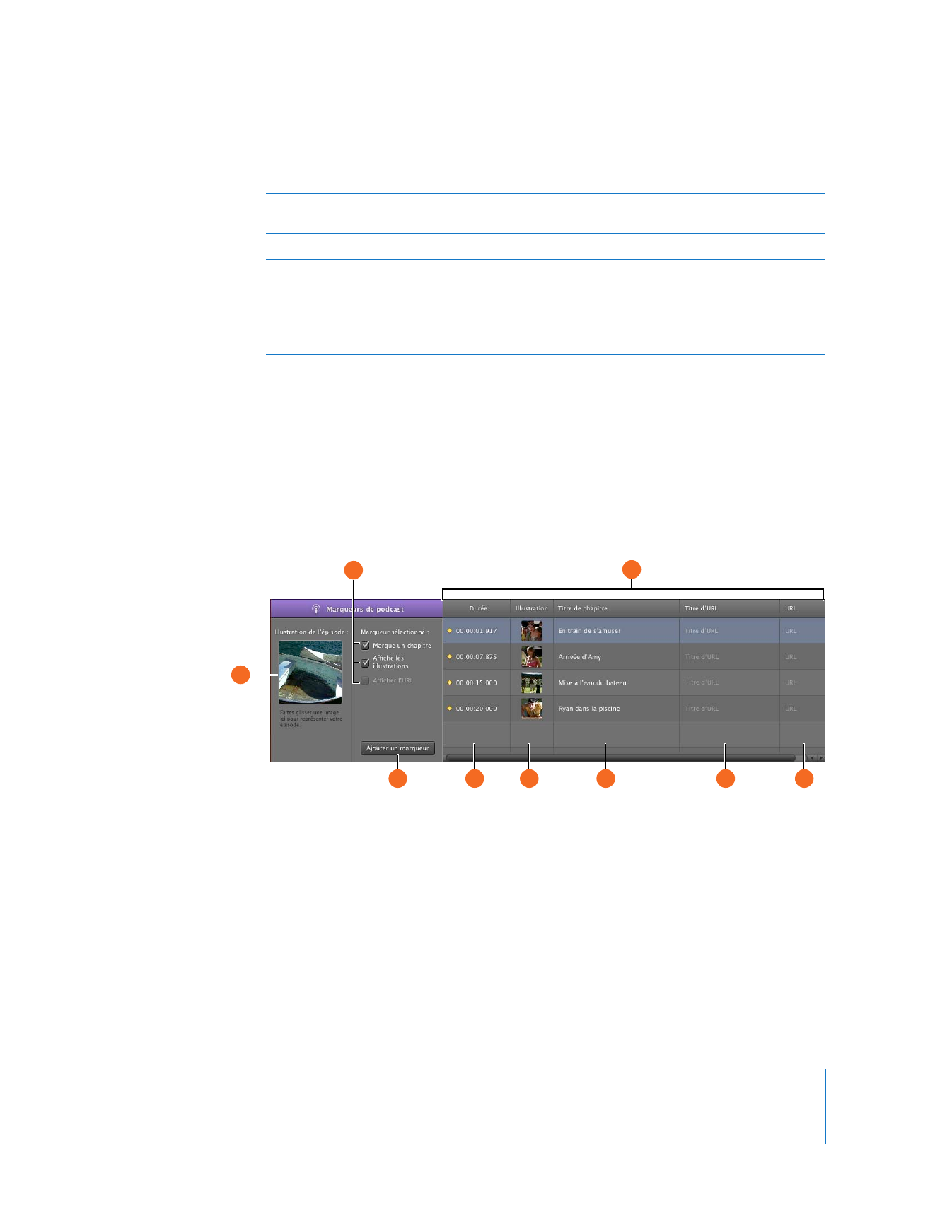
Pour les projets de podcast et de film : présentation des
marqueurs
Lorsque vous travaillez sur un épisode de podcast, vous pouvez afficher et modifier
les marqueurs dans l’éditeur. Dans la liste des marqueurs, vous pouvez modifier, pour
chaque marqueur, la position dans le temps, l’illustration de la séquence du marqueur,
l’URL, le titre de l’URL et le titre du chapitre. Vous pouvez également ajouter une illus-
tration d’épisode dans l’éditeur.
G
Menu local Clef : permet de choisir une autre clef pour la présentation musicale.
H
Champ de nom de séquence : double-cliquez sur le nom d’une séquence et saisissez un nou-
veau nom.
I
Bouton de lecture de la séquence : cliquez sur ce bouton pour lire la séquence sélectionnée.
J
Affichage en notation : les notes et autres événements sont affichés sous forme de notation
musicale standard. Vous pouvez déplacer les notes pour régler leur hauteur tonale, l’emplace-
ment où elles commencent et leur durée.
K
Règle des temps : affiche les temps et les mesures d’une zone visible dans l’éditeur. Cliquez sur
le bouton Grille pour choisir la valeur de note de la règle des temps dans l’éditeur.
D
B
A
C
E
F
G
H
I
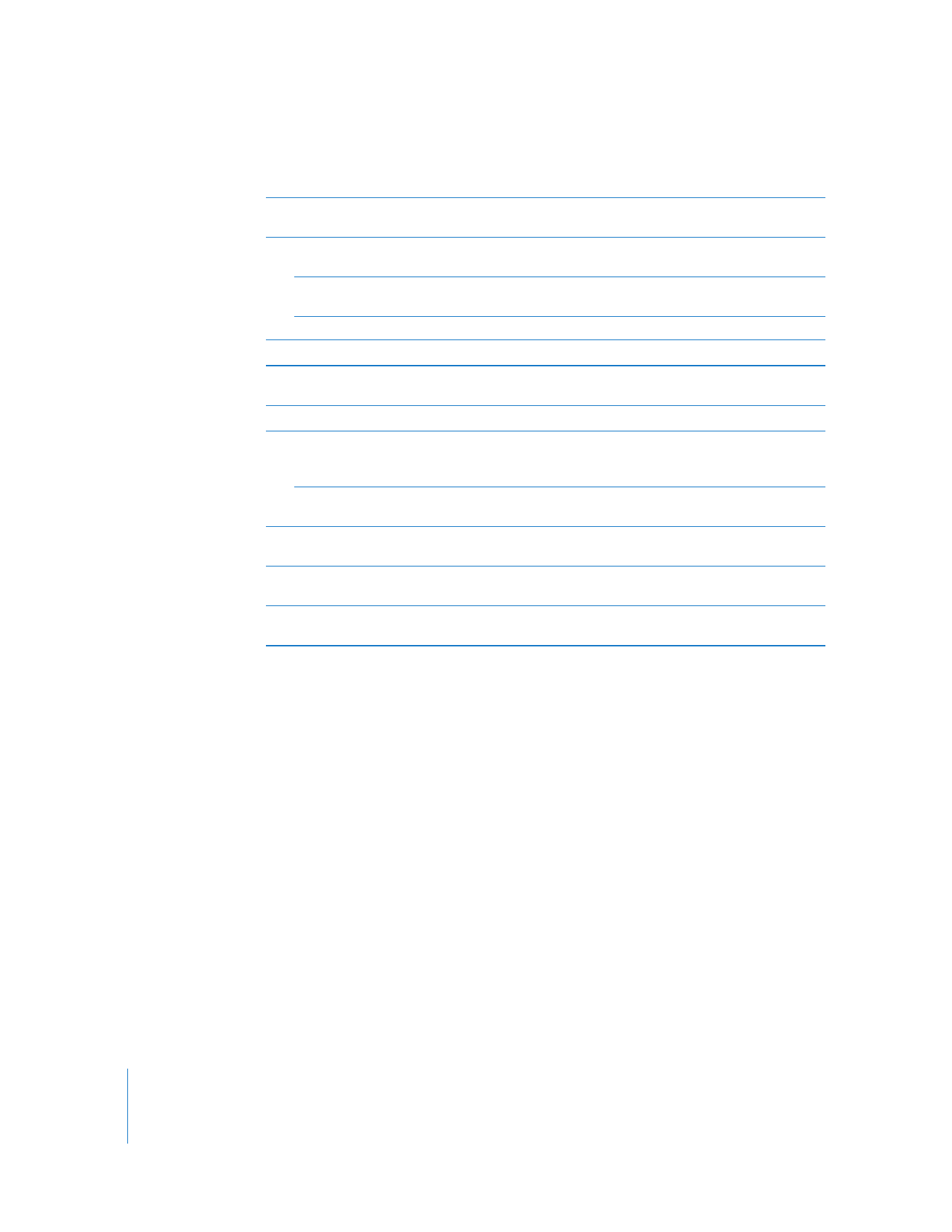
18
Chapitre 2
Vue d’ensemble de GarageBand
A
Cadre Illustration de l’épisode : faites glisser l’illustration dans ce cadre pour représenter
le podcast (visible uniquement lors de la création d’un podcast).
B
Case à cocher « Marque un chapitre » : indique si le marqueur sélectionné sert à marquer un
chapitre.
Case « Affiche les illustrations » : indique si le marqueur sélectionné contient une illustration de
séquence de marqueur (apparaît uniquement lorsque vous créez un podcast audio.)
Case à cocher « Afficher l’URL » : indique si le marqueur sélectionné possède une URL.
C
Bouton Ajouter un marqueur : ajoute un marqueur à la position de la tête de lecture.
D
Liste des marqueurs : affiche, pour chaque marqueur, le début, l’illustration (pour les podcasts)
ou l’image vidéo (pour les vidéos), le titre de chapitre, l’URL et le titre d’URL.
E
Colonne Durée : indique le début de chaque marqueur.
F
Colonne Illustration : affiche l’illustration de chaque séquence de marqueur. Vous pouvez ajouter
des illustrations en faisant glisser des fichiers d’image dans le navigateur multimédia (apparaît
uniquement lorsque vous créez un podcast audio).
Colonne Image fixe : affiche l’image vidéo à la position de chaque marqueur (apparaît unique-
ment lorsque vous travaillez sur un fichier de séquence ou vidéo).
G
Colonne Titre de chapitre : affiche le titre de chaque marqueur de chapitre. Cliquez et tapez un
titre pour le marqueur.
H
Colonne Titre d’URL : affiche le titre de l’URL de chaque séquence de marqueur. Cliquez et tapez
un titre pour l’URL.
I
Colonne URL : affiche l’URL de chaque séquence de marqueur. Tapez l’URL (adresse) du site web
pour lequel vous souhaitez afficher un lien.
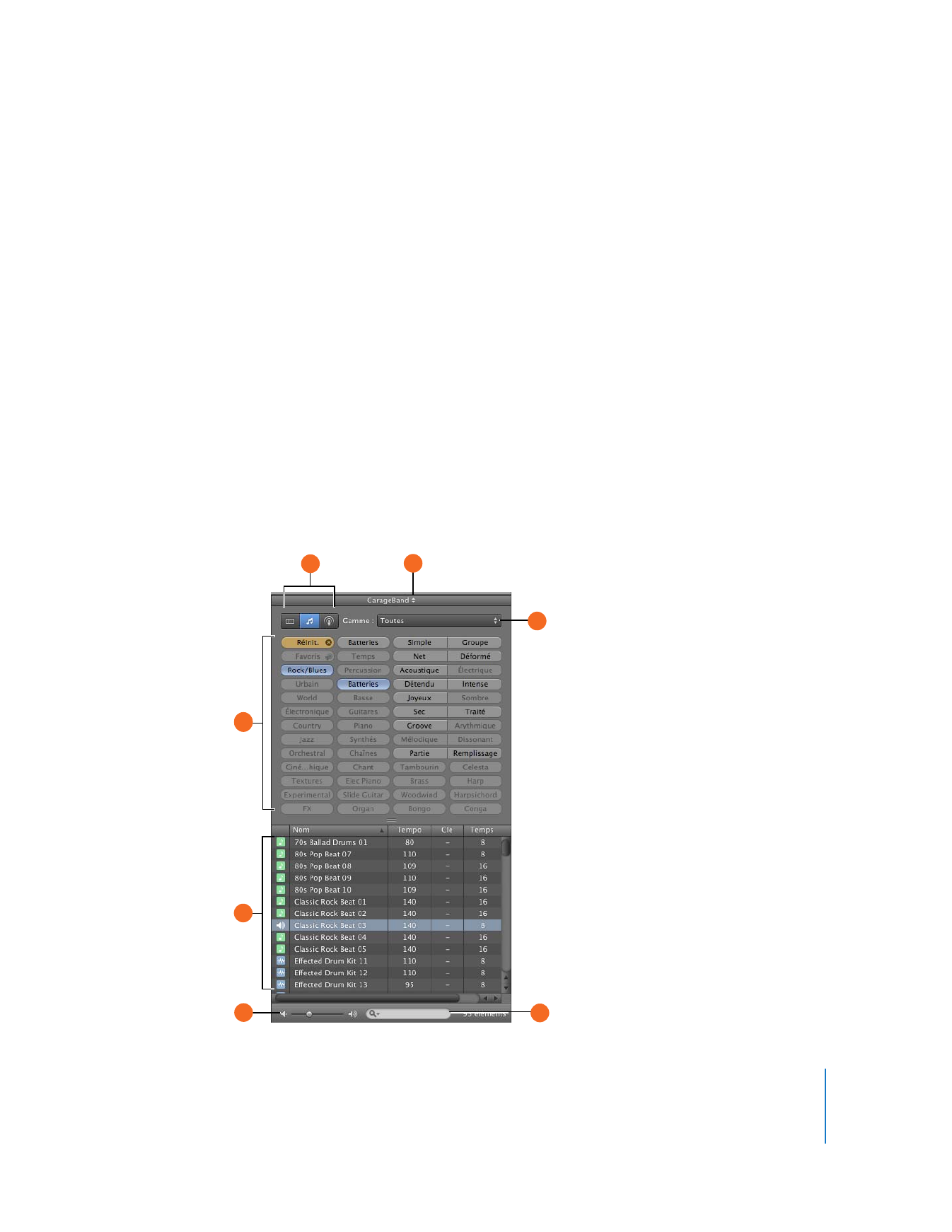
Chapitre 2
Vue d’ensemble de GarageBand
19